Comment désactiver CarPlay sur votre iPhone

Découvrez comment empêcher CarPlay de démarrer automatiquement lorsque votre iPhone se connecte à votre voiture et comment désactiver temporairement la fonctionnalité.
Maison à vendre, vente de sim, magasin à louer, promotion ... pour les utilisateurs de téléphones sont répertoriés comme messages de spam. Non seulement ils n'ont aucune valeur pour le destinataire, mais au contraire, ils les rendent également ennuyeux, inhibants, voire gaspillants d'espace inutile. Mais c'est la situation actuelle.
Pour les utilisateurs de téléphones ordinaires, le seul moyen est peut-être de s'abonner au service de blocage des numéros du réseau, mais pour ceux qui utilisent des smartphones avec des systèmes d'exploitation iOS ou Android, il y aura toujours une manière différente.
Instructions pour bloquer les messages et les appels dans Skype
Instructions pour bloquer les messages Zalo sur Android
Comment bloquer les spams sur Viber
AVIS:
Étape 1: Depuis l'interface principale de votre iPhone, vous cliquez sur l'icône d'engrenage pour entrer les paramètres - Paramètres, puis touchez la section Messages.
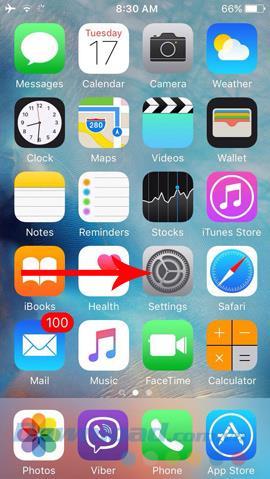
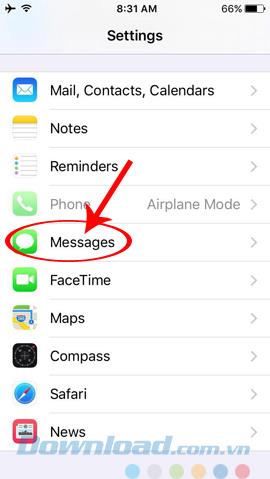
Étape 2: faites défiler vers le bas, recherchez Bloqué , sélectionnez, puis ajoutez ceux qui souhaitent bloquer le répertoire avec Ajouter nouveau.
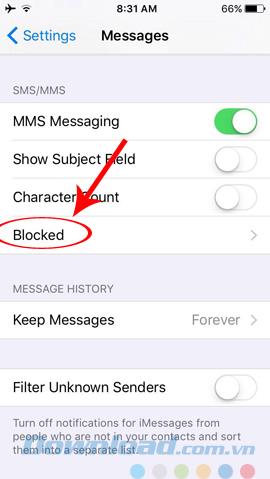
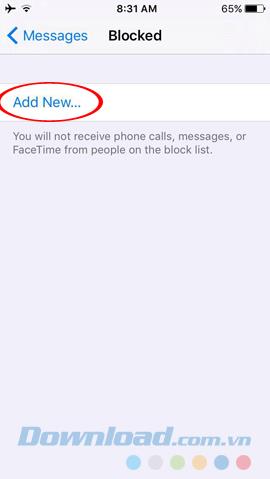
Étape 3: choisissez le nom que vous souhaitez bloquer dans la liste de contacts à ajouter à la liste de blocage. De plus, vous pouvez également cliquer sur Modifier pour supprimer, modifier ceux de la liste.
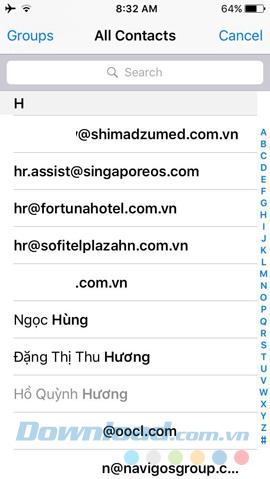

Étape 1: également dans l' interface des paramètres / messages. Recherchez Filtrer les expéditeurs inconnus et activez-le.
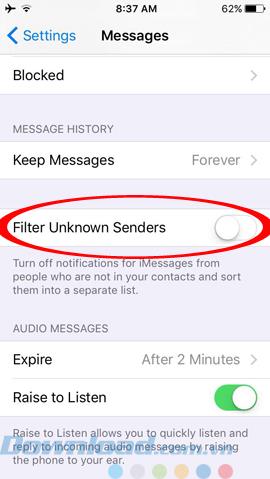
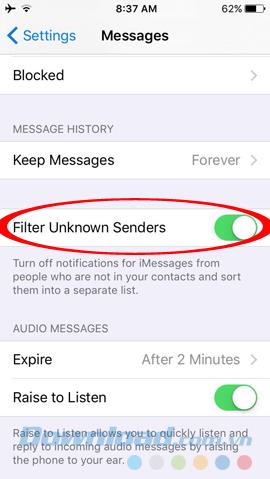
Activer le mode Filtrer les expéditeurs inconnus
Maintenant, revenons à la section Message - Message, vous verrez que l'intérieur est divisé en deux sections:
Avec cette modification, les messages d'inconnus seront toujours envoyés sur votre téléphone, mais ils seront déplacés vers des expéditeurs inconnus au lieu d'aller au même endroit. En particulier, lorsque des messages de ces numéros étranges sont envoyés au téléphone, il n'y aura pas de notification de cloches ou de vibrations comme d'habitude, et nous n'avons pas besoin de faire attention.
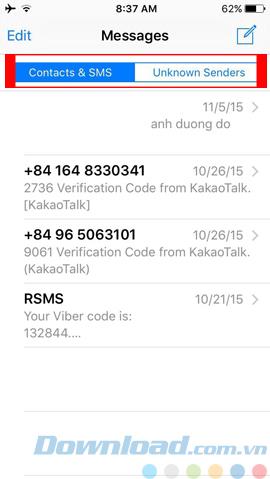
Étape 1: Vous accédez à la section Message sur votre téléphone, puis accédez aux détails du message du numéro de téléphone que vous souhaitez bloquer.
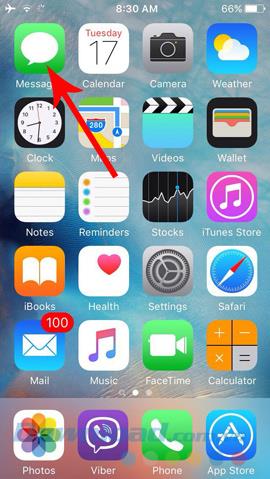
Étape 2: en haut (à côté du numéro de téléphone affiché), touchez la section Deatils, puis sélectionnez le symbole i.
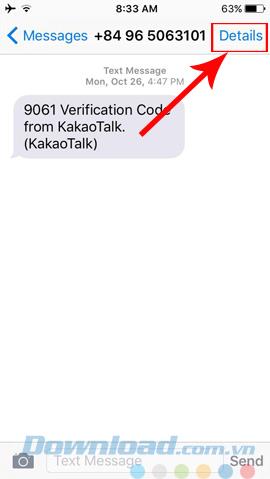
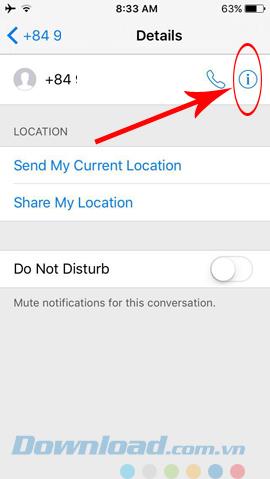
Étape 3: faites défiler vers le bas et sélectionnez Bloquer cet appelant, sélectionnez confirmer Bloquer le contact pour terminer.
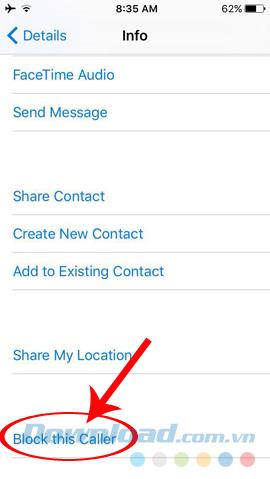
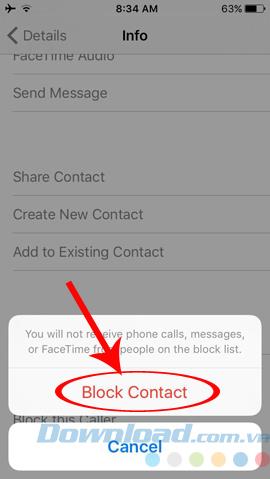
Ci-dessus est un tutoriel sur trois façons de bloquer les spams sur iPhone que Download.com.vn pense que si un utilisateur iDevice, il est impossible de ne pas le savoir, espérons que cet article nous sera utile dans la vie. .
Je vous souhaite une mise en œuvre réussie!
Découvrez comment empêcher CarPlay de démarrer automatiquement lorsque votre iPhone se connecte à votre voiture et comment désactiver temporairement la fonctionnalité.
Même si vous ne possédez pas de téléphone Android, vous utilisez probablement trois ou quatre services Google quotidiennement, l'entreprise en sait donc beaucoup sur vous. Votre récolte
De nombreuses personnes pensent qu’elles doivent fermer les applications sur leur iPhone 13 pour améliorer les performances et la durée de vie de la batterie de leur téléphone. En vérité, il suffit de fermer
Changer votre écran d'accueil est un excellent moyen d'ajouter une touche personnelle à votre iPhone. Il donne à votre appareil un look unique qui reflète votre personnalité et
Parfois, un message indiquant un problème de connexion ou un code MMI invalide apparaît et peut être frustrant pour les utilisateurs d'Android. Lorsque le message de code MMI invalide
La fonction Ne pas déranger (DND) d'Apple est idéale pour gérer vos notifications afin que vous puissiez vous concentrer. Lorsqu'il est activé, vous pouvez le personnaliser pour tout arrêter
Comment afficher les mots de passe Wi-Fi enregistrés sur Android, Comment afficher les mots de passe Wi-Fi enregistrés sur Android ? Très simple. Apprenons avec WebTech360 comment afficher les mots de passe
Comment utiliser Mi Band pour contrôler à distance Android, les Mi Band 5 et 6 sont d'excellents bracelets de fitness, mais vous savez déjà comment utiliser Mi Band comme contrôle téléphonique
Comment automatiser un smartphone Android comme vous le souhaitez, les applications d'automatisation comme Tasker, IFTTT vous permettent de configurer Android pour qu'il effectue automatiquement les tâches courantes
Fausse application d'extraction d'argent virtuel sur Android : tout ce que vous devez savoir, l'extraction d'argent virtuel est la principale tendance pour gagner de l'argent pendant la pandémie. Attention toutefois à vos propos
Comment connecter Apple Watch à un téléphone Android, Apple Watch est l'un des produits Apple exceptionnels appréciés par de nombreux iFans, on peut dire qu'il s'agit d'un accessoire.
Comment faire une capture d'écran d'une application qui ne l'autorise pas sur Android, Besoin de prendre une capture d'écran d'une application qui limite cette fonctionnalité sur Android ? Vous avez plusieurs façons de prendre des captures d'écran
Comment déplacer des applications vers la carte SD sur les appareils Android, déplacez facilement les applications vers la carte SD sur toutes les versions d'Android pour libérer un espace de stockage précieux.
Comment mettre à jour une ROM personnalisée sur Android, les ROM personnalisées sont généralement mises à jour plus que les téléphones Android exécutant le micrologiciel d'origine. Voici comment mettre à jour la ROM personnalisée
Comment prendre des captures d'écran en mode navigation privée sur Android, Si vous souhaitez prendre des captures d'écran tout en naviguant en mode navigation privée sur Android, voici quelques façons de vous déplacer
Comment mettre à niveau Microsoft Surface Duo vers Android 11, Android 11 est maintenant prêt à être utilisé pour Microsoft Surface Duo. Voici comment mettre à niveau Microsoft Surface
Comment utiliser Material You sur Android 12, Material You propose de nombreuses options de personnalisation pour Android 12. Rejoignez WebTech360 pour apprendre à personnaliser Android 12
Qu’est-ce que BlackRock Malware sur Android ? Comment éviter BlackRock ? Les utilisateurs d'Android qui installent des applications à partir de magasins d'applications tiers courent un risque élevé d'infection par des logiciels malveillants
Instructions pour corriger l'erreur de ne pas pouvoir ouvrir Google sur Android. Le matin du 22 juin 2021, de nombreux utilisateurs du navigateur Google sur Android n'ont pas pu accéder au
Android 13 : Nouvelles fonctionnalités que vous devriez essayer, Android 13 est en test avec de nombreuses nouvelles fonctionnalités intéressantes. Découvrons les fonctionnalités avec WebTech360


















